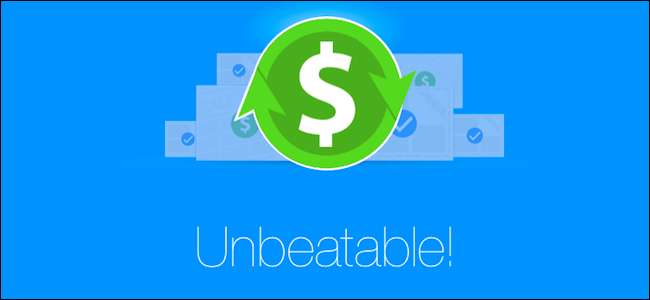
Walmart đã tự nhận mình là người dẫn đầu về giá thấp và họ thường khó bị đánh bại ... nhưng họ không luôn luôn có giá thấp nhất. Sử dụng ứng dụng Walmart là một cách tuyệt vời để "bắt" họ khi họ không.
Về cơ bản, ứng dụng Walmart's Savings Catcher là một công cụ so khớp giá. Sau khi mua sắm tại Walmart, bạn có thể quét biên nhận của mình bằng ứng dụng và ứng dụng sẽ “quét các thông tư từ các đối thủ cạnh tranh hàng đầu trong khu vực của bạn” để tìm cùng các mặt hàng bạn đã mua. Nếu phát hiện một cửa hàng cung cấp một mặt hàng với giá thấp hơn bạn đã trả, Walmart sẽ hoàn lại phần chênh lệch cho bạn.
Các khoản tiền hoàn lại này dưới dạng “Thẻ eGift” mà bạn có thể sử dụng trong lần mua hàng tiếp theo của mình tại bất kỳ địa điểm nào của Walmart hoặc Sam’s Club.
Bạn có thể ngạc nhiên khi mọi thứ trở nên nhanh chóng như thế nào.
Cách quét biên lai của bạn với Công cụ bắt tiết kiệm Walmart
Trước tiên, hãy tải xuống ứng dụng Walmart cho Android hoặc là iPhone . Tạo tài khoản nếu bạn chưa có…
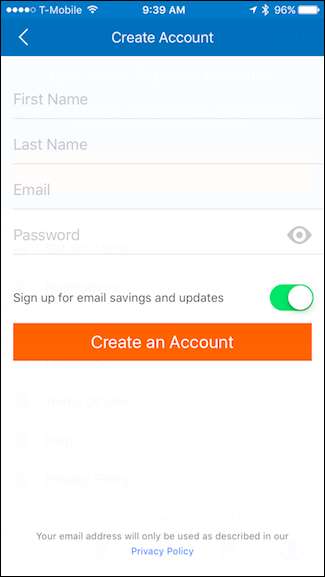
… Hoặc đăng nhập nếu bạn muốn.
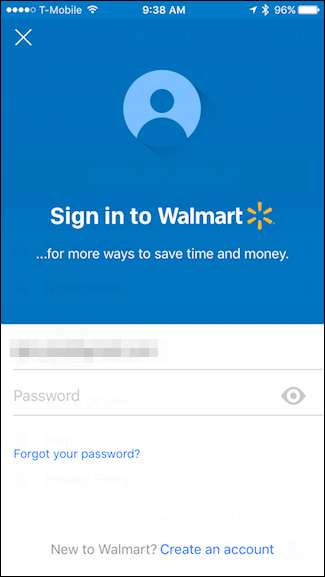
Sau khi bạn đăng nhập, hãy nhấn vào “Công cụ bắt tiết kiệm” trên tab Mua sắm.
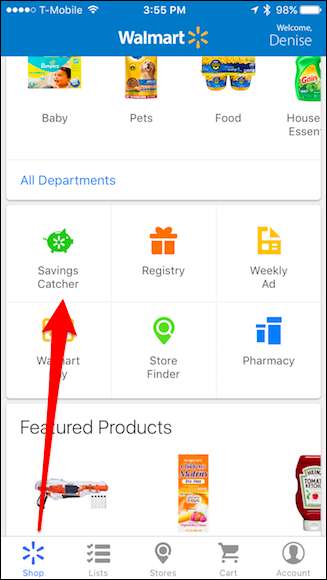
Nhấn vào “Thêm biên nhận Walmart”.
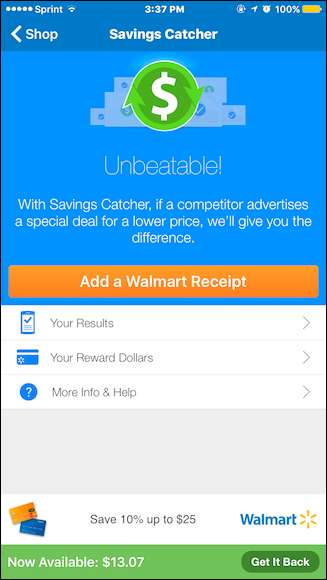
Quét mã QR trên biên lai của bạn. Nếu không có mã QR, hãy quét mã vạch. Nếu mã vạch không quét, bạn có thể nhập mã đó theo cách thủ công bằng cách nhấn vào “Nhập thông tin biên nhận”.
LƯU Ý: bạn phải quét (các) biên nhận của mình trong vòng bảy ngày kể từ ngày mua sắm tại Walmart và bạn chỉ có thể gửi bảy biên lai mỗi tuần!
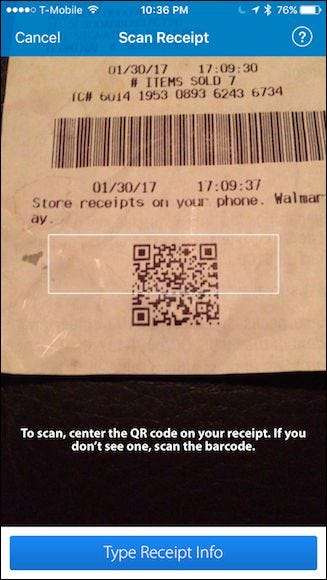
Sau khi quét biên nhận của mình, bạn sẽ nhận được email cho bạn biết rằng Walmart đã nhận được và họ đang xác thực biên nhận đó.
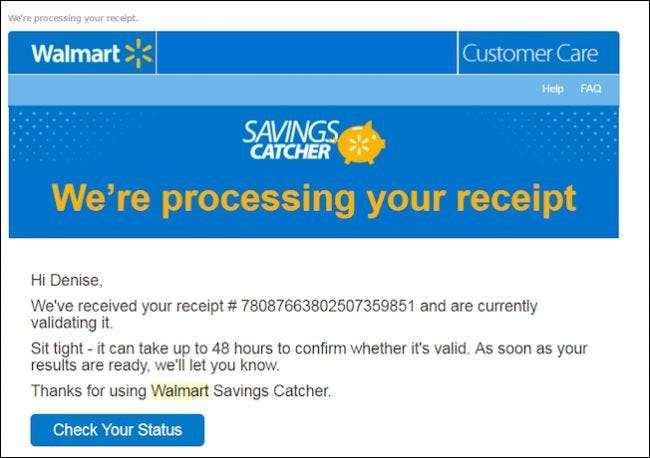
Nếu họ tìm thấy mức giá thấp hơn, bạn sẽ nhận được một email khác cho bạn biết bạn sẽ nhận lại được bao nhiêu “Đô la thưởng”.
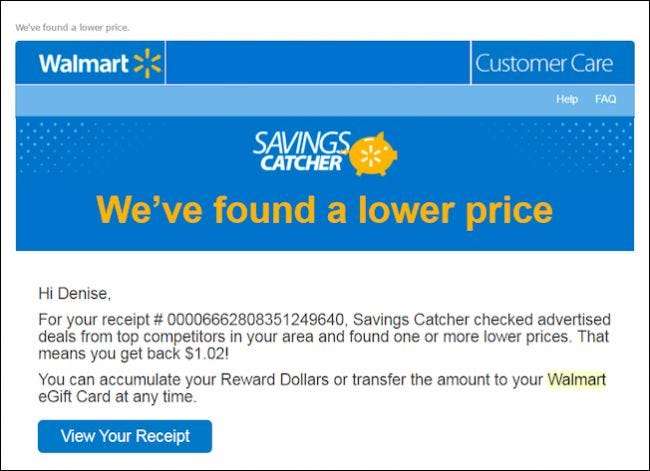
Bất kỳ Đô la Phần thưởng nào bạn nhận lại được sẽ tự động được thêm vào Trình bắt Tiết kiệm. Khi bạn có sẵn các khoản tiền chưa xác nhận, bạn có thể tạo Thẻ eGift để chi tiêu tại bất kỳ Walmart nào hoặc Câu lạc bộ của Sam vị trí (mặc dù bạn chỉ có thể quét biên nhận Walmart).
Để thực hiện việc này, hãy nhấn vào "Lấy lại" ở góc dưới bên phải.
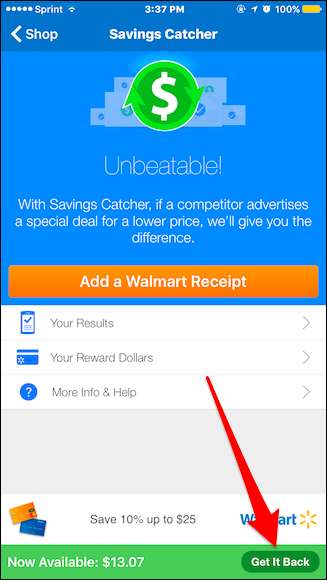
Trên màn hình Lấy lại, chạm vào “Chuyển sang Thẻ eGift”.
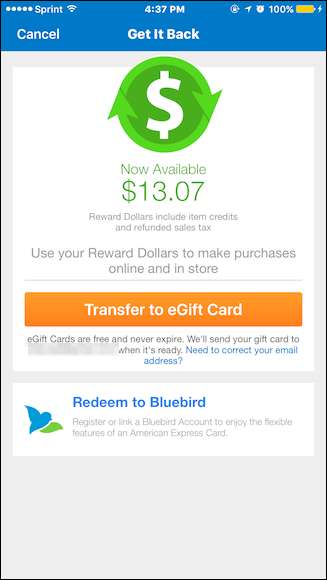
Sau khi thực hiện việc này, bạn sẽ nhận được email — thường trong vòng 24 giờ — xác nhận Thẻ eGift Savings Catcher mới của bạn đã sẵn sàng.
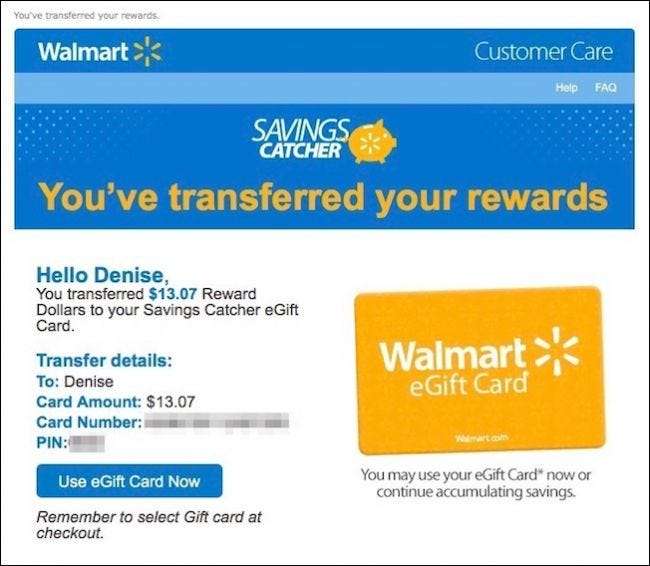
Lần tới khi bạn ghé thăm Walmart hoặc Sam’s Club, chỉ cần xuất trình email khi thanh toán và nhân viên thu ngân sẽ quét email đó hoặc chọn “Thẻ quà tặng” khi bạn thanh toán trực tuyến. Tiền trong Thẻ eGift của bạn sẽ được khấu trừ từ giao dịch mua của bạn.
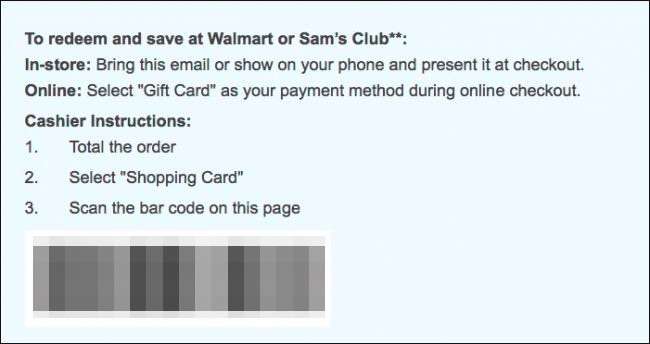
Dưới đây là một số điều cần ghi nhớ:
- Bạn không phải chi tiêu toàn bộ số dư Thẻ eGift của mình trong một lần. Mọi khoản tiền còn lại sẽ vẫn còn trên Thẻ eGift. Bạn có thể liên tục sử dụng email Thẻ eGift cho đến khi nó đạt mức 0.
- Bạn không phải chuyển bất kỳ khoản tiền tích lũy nào mà Saving Catcher tìm thấy vào Thẻ eGift ngay lập tức. Thay vào đó, bạn có thể để nó tích lũy và nhấn vào “Lấy lại” khi bạn đã sẵn sàng đổi nó.
- Tuy nhiên, khi bạn nhấn “Lấy lại”, bạn sẽ cần đợi Walmart tạo Thẻ eGift mới và gửi cho bạn một email xác nhận. Đảm bảo lập kế hoạch trước để bạn có sẵn những khoản tiền đó trước cửa hàng tiếp theo.
Đó là tóm tắt cơ bản về cách sử dụng Công cụ bắt tiết kiệm và nếu đó là tất cả những gì bạn từng làm với nó, bạn sẽ tiết kiệm tiền nhanh chóng.
Cách xem số đô la phần thưởng, lịch sử mua sắm và biên nhận điện tử của bạn
Nếu bạn muốn quay lại và xem các biên nhận đã quét trước đó và thưởng đô la, bạn có thể làm như vậy từ ứng dụng.
Để xem tổng số tiền bạn đã được hoàn lại, hãy nhấn vào “Đô la phần thưởng của bạn”.

Màn hình Đô la Phần thưởng cho bạn biết số tiền bạn đã kiếm được và đổi được kể từ khi mở tài khoản, cũng như số tiền bạn có.
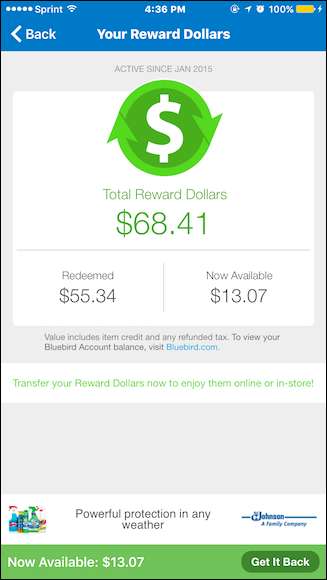
Tiếp theo, nhấn vào “Kết quả của bạn”.
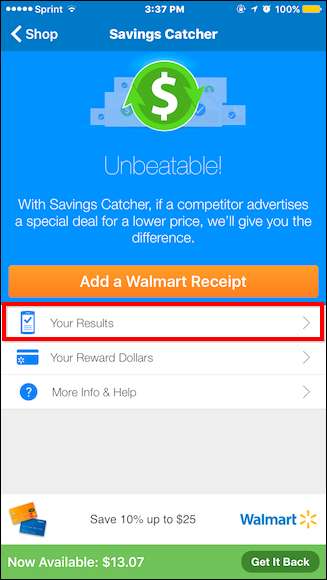
Trên màn hình Kết quả của bạn, bạn có thể cuộn qua và xem lịch sử mua sắm của mình bằng Trình bắt tiết kiệm.
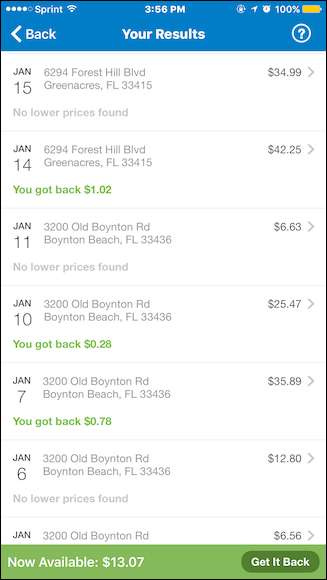
Nhấn vào bất kỳ kết quả nào để xem Chi tiết kết quả, nơi bạn có thể xem danh sách chi tiết về những gì bạn đã mua, số tiền bạn đã trả và giá từng mặt hàng. Nếu bất kỳ biên nhận nào đang chờ xử lý, nó cũng sẽ hiển thị cho bạn điều đó.
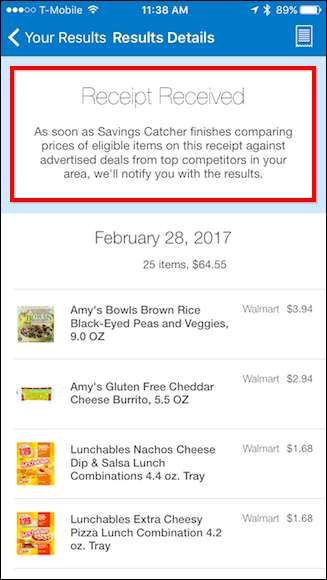
Nếu giá thấp hơn được tìm thấy từ biên lai được quét, nó sẽ cho bạn biết mặt hàng đó là gì và bạn nhận lại được bao nhiêu.
Nhấn vào biểu tượng nhỏ ở góc trên bên phải để xem Biên nhận của bạn.








